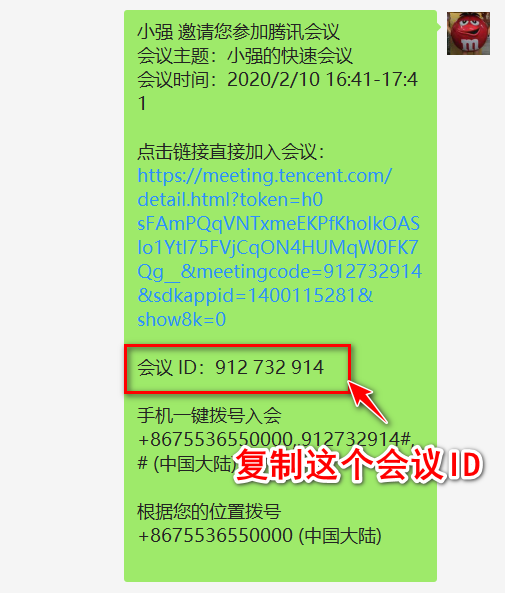腾讯会议PC端使用说明(附图文教程)
一、下载和安装
1、下载:
下载连接:
https://meeting.qq.com/download-center.html
打下上边的连接,会进入到下载页面。根据电脑的系统下载相应的程序。
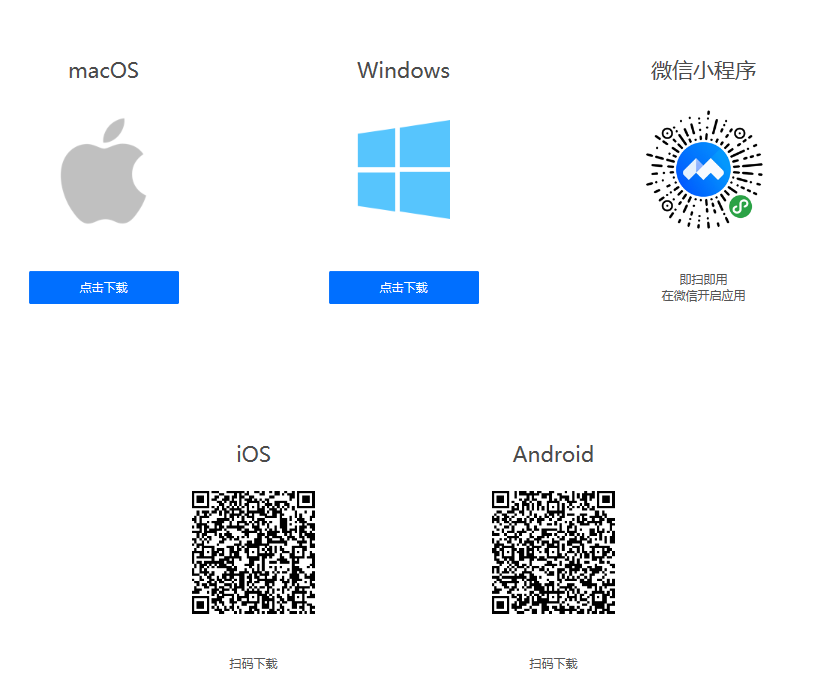
2、安装
下载后会得到一个安装文件,按照正常的安装程序,打开并安装。
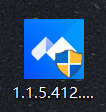
3、参会
(1)双击桌面的"腾讯会议"图标,打开程序。

(2)然后在使用微信扫码登录
(3)登录后,选择上方偏左的加入会议按钮。

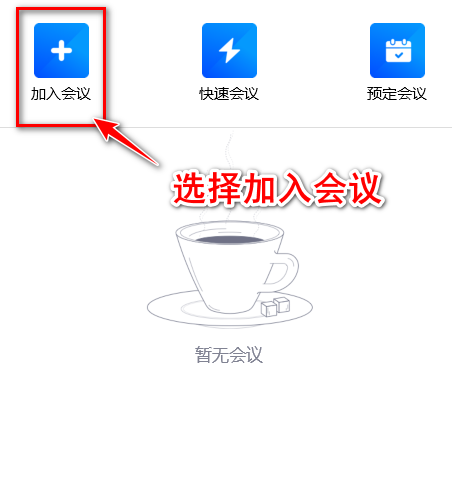
(4)输入会议
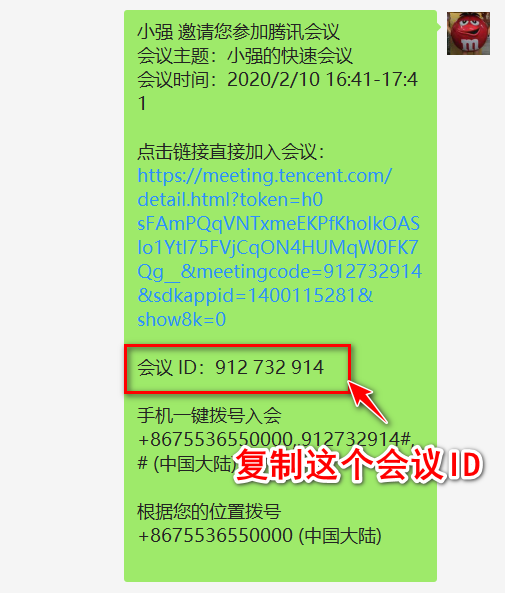

一、下载和安装
1、下载:
下载连接:
https://meeting.qq.com/download-center.html
打下上边的连接,会进入到下载页面。根据电脑的系统下载相应的程序。
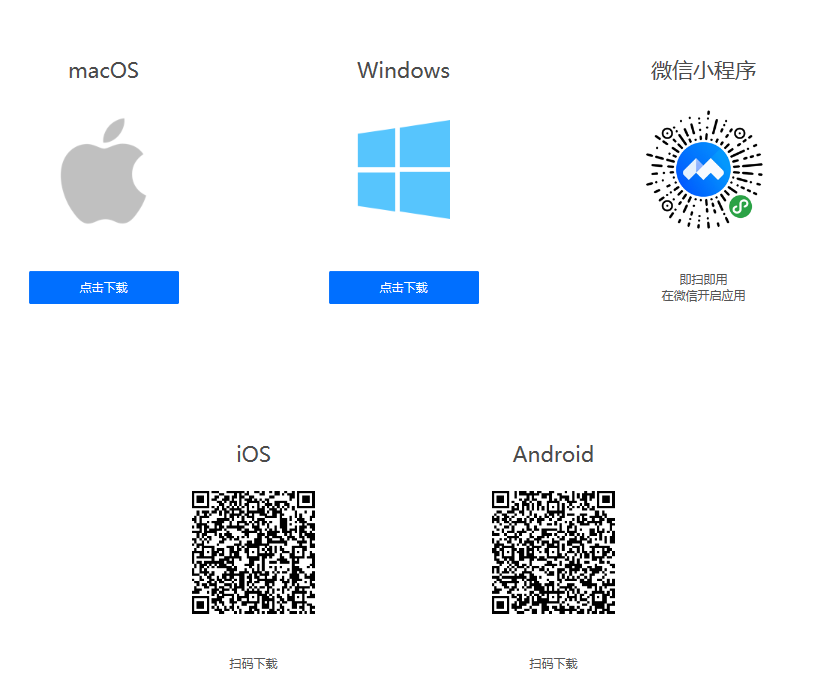
2、安装
下载后会得到一个安装文件,按照正常的安装程序,打开并安装。
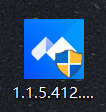
3、参会
(1)双击桌面的"腾讯会议"图标,打开程序。

(2)然后在使用微信扫码登录
(3)登录后,选择上方偏左的加入会议按钮。

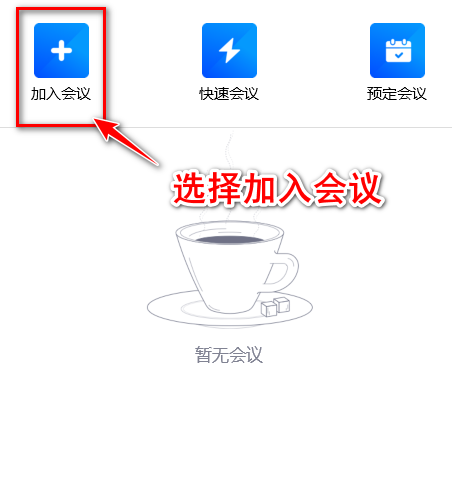
(4)输入会议